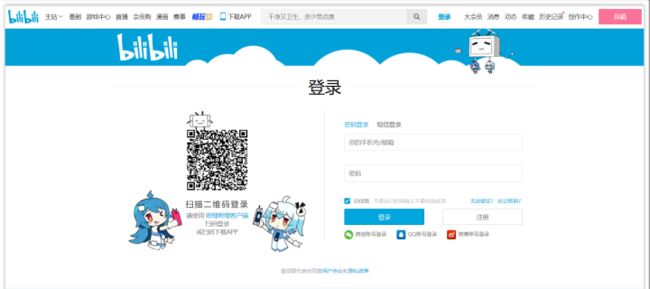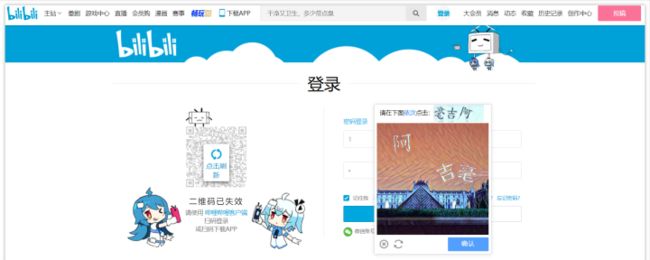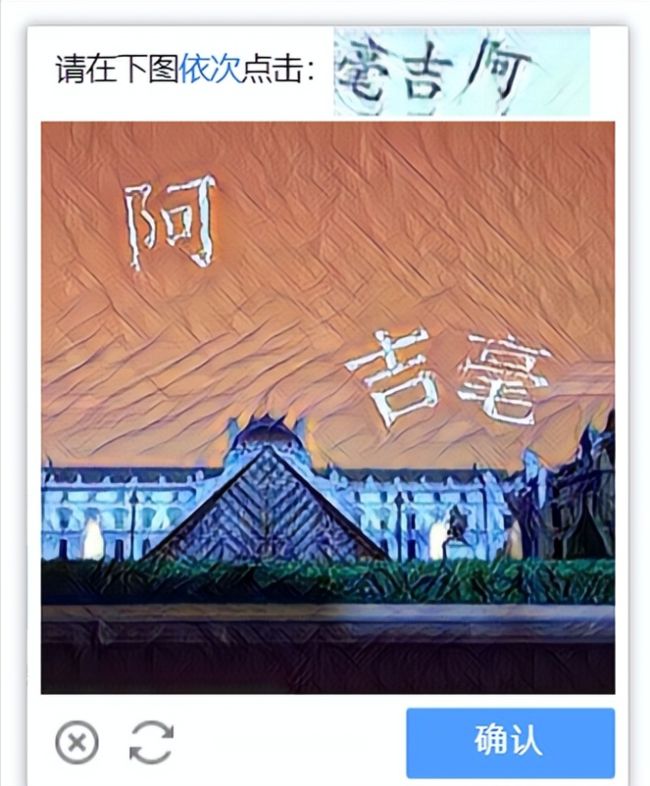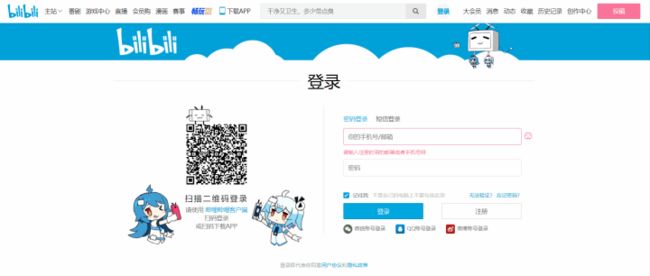越过验证码 selenium模拟登录B站项目实战(附源码)
实战:selenium模拟登录B站
登录验证码处理
selenium 中的难点验证码破解因为确实没有很好的方式,一般都需要通过第三方平台实现破解,本案例中使用的是超级鹰平台(收费,大概1元30次,测试用冲个1元就足够)。下面实战开始!
分析登录界面结构
B站登录界面如下。
首先明确我们的目标,打开登陆界面,定位用户名和密码对应的标签,输入相关数据后,点击登录,此时页面会弹出文字验证码。
下文会用两种方法进行验证码图片的获取,并提交给超级鹰进行识别,接收到汉字的坐标后,处理坐标数据,然后用动作链点击对应坐标操作,完成登录。
下面使用 selenium 打开登录页面。
driver.get('https://passport.bilibili.com/login')
# 定位用户名,密码输入框
username = driver.find_element_by_id('login-username')
password = driver.find_element_by_id('login-passwd')
# 将自己的用户名密码替换xxxxxx
username.send_keys('xxxxxx')
password.send_keys('xxxxxx')
# 定位登录按钮并点击
driver.find_element_by_xpath('//*[@id="geetest-wrap"]/div/div[5]/a[1]').click()获取页面当前验证码图片
方法一、页面截图,将验证码区域进行裁剪保存
使用此方法时,注意我们截取验证码图片时需要截取完整,不要只截图片部分,上面文字也需要。完整验证码截图如下:
首先将点击登录后的页面进行截图,然后定位到验证码的位置,通过location()方法获取验证码左上角的坐标, size() 获取验证码的宽和高,左上角坐标加上宽和高就是验证码右下角的坐标。获取坐标后就可以用**crop()**方法来进行裁剪,然后将裁剪到的验证码图片保存。
此时虽然获取了验证码图片,但是还不能直接提交给超级鹰。
因为超级鹰识别的验证码图片的宽和高有限制,最好不超过 460px,310px。
但是截取到的验证码图片宽高为 338px,432px,这时就要先将图片缩小一倍再提交即可,等到收到坐标数据再将坐标乘2。
def save_img():
# 对当前页面进行截图保存
driver.save_screenshot('page.png')
# 定位验证码图片的位置
code_img_ele = driver.find_element_by_xpath('/html/body/div[2]/div[2]/div[6]/div/div')
# 获取验证码左上角的坐标x,y
location = code_img_ele.location
# 获取验证码图片对应的长和宽
size = code_img_ele.size
# 左上角和右下角的坐标
rangle = (
int(location['x'] * 1.25), int(location['y'] * 1.25), int((location['x'] + size['width']) * 1.25),
int((location['y'] + size['height']) * 1.25)
)
i = Image.open('./page.png')
code_img_name = './code.png'
# crop根据rangle元组内的坐标进行裁剪
frame = i.crop(rangle)
frame.save(code_img_name)
return code_img_ele
def narrow_img():
# 缩小图片
code = Image.open('./code.png')
small_img = code.resize((169, 216))
small_img.save('./small_img.png')
print(code.size, small_img.size)方法二、通过网页获取图片地址,并保存
这种方法比上一种更加方便,分析网页源码获取图片地址,对该地址发送请求,接收返回的二进制文件,进行保存。首先打开网页源码找到图片地址。
图片地址是 img 标签的 src 属性值,通过 xpath 得到地址,直接对此 url 发送请求,接收数据并保存即可。
注意:由于获取的图片的高度仍然大于超级鹰标准格式,所以也需要将图片缩小。
# 获取img标签的src属性值
img_url = driver.find_element_by_xpath('/html/body/div[2]/div[2]/div[6]/div/div/div[2]/div[1]/div/div[2]/img').get_attribute('src')
headers = {
'Users-Agent': 'Mozilla/5.0 (Windows NT 10.0; Win64; x64) AppleWebKit/537.36 (KHTML, like Gecko) Chrome/94.0.4606.71 Safari/537.36'
}
# 获取图片二进制数据
img_data = requests.get(url=img_url, headers=headers).content
with open('./node1.png', 'wb')as fp:
fp.write(img_data)
i = Image.open('./node1.png')
# 将图片缩小并保存,设置宽为172,高为192
small_img = i.resize((172, 192))
small_img.save('./small_img1.png')使用超级鹰识别验证码
这部分没什么说的,直接调用就行。
# 将验证码提交给超级鹰进行识别
chaojiying = Chaojiying_Client('用户名', '密码', '96001') # 用户中心>>软件ID 生成一个替换 96001
im = open('small_img.png', 'rb').read() # 本地图片文件路径 来替换 a.jpg 有时WIN系统须要//
# 9004是验证码类型
print(chaojiying.PostPic(im, 9004)['pic_str'])
result = chaojiying.PostPic(im, 9004)['pic_str']提取坐标数据,动作链点击
超级鹰识别返回的数据格式是:123,12 | 234,21 。我们可以将数据以 ' | ' 进行分割,保存到列表中,再以逗号分割将 x,y 的坐标保存,得到 [ [123,12],[234,21] ] 这一格式,然后遍历这一列表,使用动作链对每一个列表元素对应的 x,y 指定的位置进行点击操作,最后定位并点击确认,登录成功。
all_list = [] # 要存储即将被点击的点的坐标 [[x1,y1],[x2,y2]]
if '|' in result:
list_1 = result.split('|')
count_1 = len(list_1)
for i in range(count_1):
xy_list = []
x = int(list_1[i].split(',')[0])
y = int(list_1[i].split(',')[1])
xy_list.append(x)
xy_list.append(y)
all_list.append(xy_list)
else:
x = int(result.split(',')[0])
y = int(result.split(',')[1])
xy_list = []
xy_list.append(x)
xy_list.append(y)
all_list.append(xy_list)
# 遍历列表,使用动作链对每一个列表元素对应的x,y指定的位置进行点击操作
# x,y坐标乘2和0.8,是由于之前图片缩放过,所以*2,0.8是因为本人电脑桌面缩放比例为125%,需要还原成1
for l in all_list:
x = l[0] * 2 * 0.8
y = l[1] * 2 * 0.8
# 将点击操作的参照物移动到指定的模块,
# 若用方法二获取的验证码图片,要添加下面代码对code_img_ele赋值
# code_img_ele = bro.find_element_by_xpath('/html/body/div[2]/div[2]/div[6]/div/div/div[2]/div[1]/div/div[2]/img')
ActionChains(driver).move_to_element_with_offset(code_img_ele, x, y).click().perform()
print('点击已完成')
# 完成动作链点击操作后,定位确认按钮并点击
driver.find_element_by_xpath('/html/body/div[2]/div[2]/div[6]/div/div/div[3]/a').click()运行效果
由于验证码处理需要用到第三方平台,外加设置了强制等待,整体运行速度较慢。
这是个动图,稍等一下
❤️源码获取❤️
鉴于篇幅限制,这里无法放入全部项目源码,需要源码的朋友可以私信我关键词“源码”免费获取